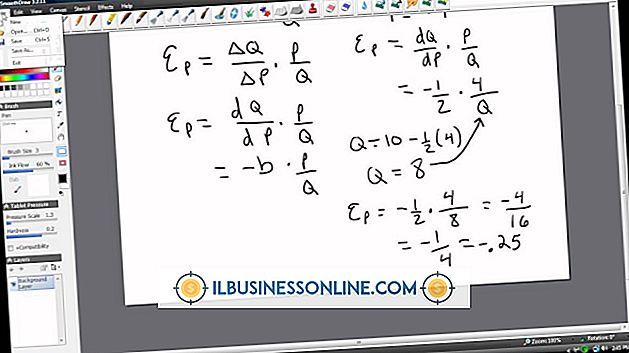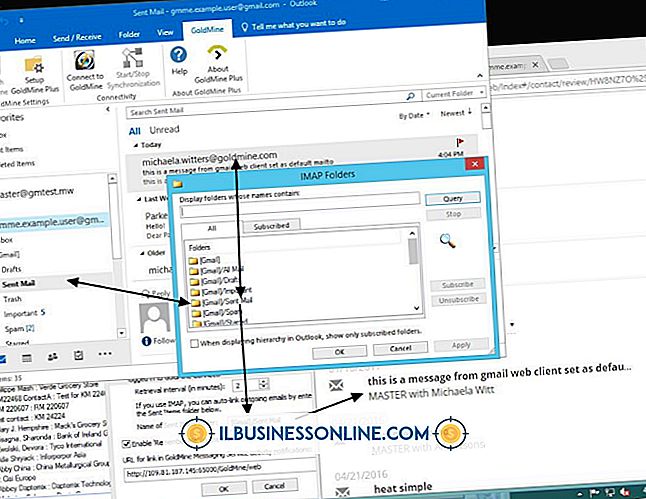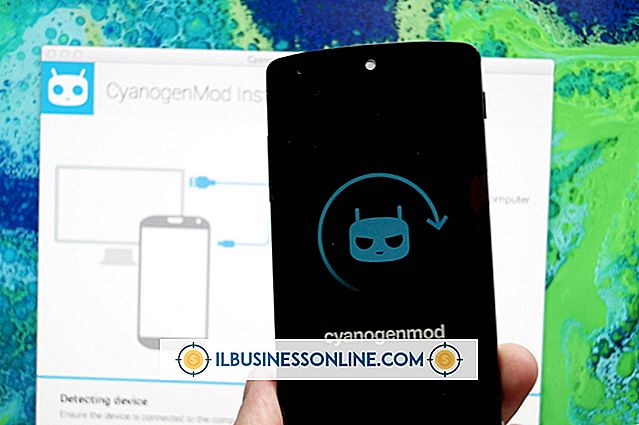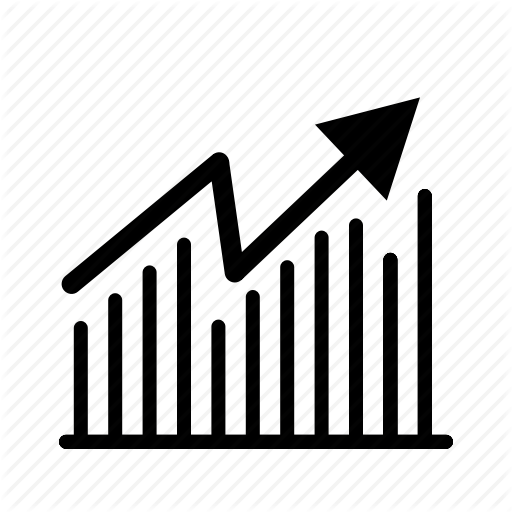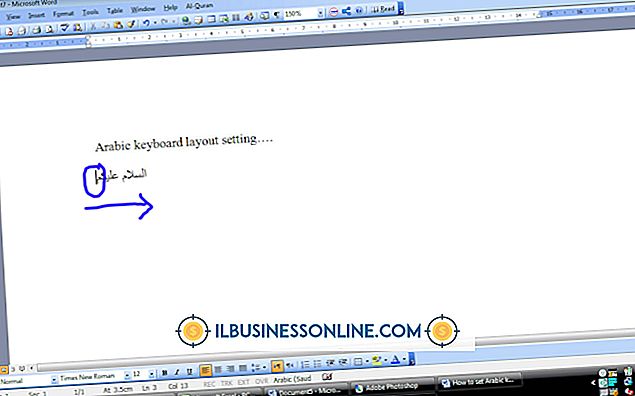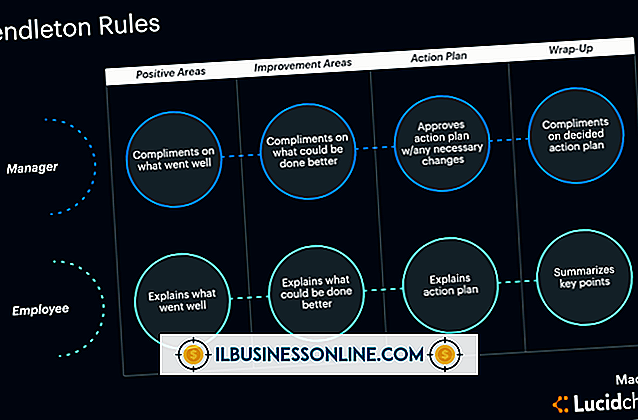Slik kobler du til et Logitech-webkamera

Du kan bruke et Logitech-webkamera eller et webkamera for å gjennomføre alt fra jobbintervjuer til konferansesamtaler ved hjelp av programvare som Skype. Logitech-webkameraer kan også være nyttige for å ta opp videoer og ta bilder, som du deretter kan dele på bedriftens nettside, blogger og / eller forretningssider på sosiale nettverk som Facebook for å gi informasjon om produkter og tjenester. Installer et Logitech-webkamera hvis datamaskinen ikke kommer med et innebygd webkamera, eller hvis den innebygde ikke er tilstrekkelig for dine behov.
Sette opp webkameraet
1.
Plasser Logitech-webkameraet ditt på skjermen. Et Logitech-webkamera leveres med en montering festet til basen, så bruk den til å stabilisere enheten på skjermen. Monteringsanvisningene varierer med forskjellige modeller, så se i bruksanvisningen for instruksjoner om hvordan du monterer webkameraet ditt.
2.
Sett inn installasjonsplaten for Logitech Webcam Software i CD / DVD-ROM-stasjonen, vent deretter på at installasjonen skal kjøre automatisk og start installasjonsveiviseren.
3.
Følg veiledningen i installasjonsveiviseren. Når du blir bedt om det, kobler du USB-kabelen til kameraet til en åpen USB-port på datamaskinen. Vent på at installasjonen skal fullføres og gi en melding om installasjonsbekreftelse.
Navigere på webkameraprogramvaren
1.
Start programmet Webcam Software etter at du har fullført installasjonen.
2.
Klikk på valgene du vil ha - for eksempel, klikk på "Quick Capture" for å ta opp bilder og videoer, eller "Webkamera Galleri" for å se innspillte bilder og videoer, eller velg å dele innhold via e-post og sosiale nettverk som Facebook og YouTube.
3.
Klikk på noen av videoknappene i "Lag en videoanrop eller gjør mer" for å lage videosamtaler ved hjelp av Logitech Vid HD-programvaren. Du kan bare bruke disse funksjonene hvis du har installert Logitech Vid HD-programvaren separat. Denne programvaren leveres med HD-webkameraer.
4.
Klikk på knappen "Få flere apper" for å installere flere webkameraapper for å gjøre Logitech-webkameraet mer interaktivt. Velg fra en liste over valg og installer de aktuelle appene.
5.
Klikk på "Preferanser" for å justere innstillingene for webkameraet ditt, for eksempel visningskvalitet og lydinnstillinger.
Tips
- Noen av installeringsinstruksjonene kan variere litt med forskjellige modeller, så se alltid Logitech-webkamerahåndboken for installasjonsinstruksjoner.
- Installer Logitech Vid HD-programvaren for videosamtaler over Internett via Logitechs programvare. Hvis du installerer denne programvaren, følger du veiledningen på skjermbildet Opprett konto i installasjonsveiviseren for å opprette en ny Logitech Vid HD-konto.
- For å bruke en annen videosamtale programvare istedenfor Logitech Vid HD, last ned og installer programmet du ønsker. Hvis du vil bruke Logitech-webkameraet med en annen videosamtale, velger du enheten fra programmets videoinnstillinger. Se programdokumentasjonen eller hjelpinformasjonen hvis du ikke vet hvordan du endrer webkamerainnstillingene.
- For å forbedre webkameraets ytelse, installer webkameraet på en datamaskin som oppfyller enhetens systemkrav, som er oppført i enhetens brukerhåndbok.
- God belysning er viktig for god videovisning, så hold deg i et godt opplyst rom for å ta opp klare bilder og videoer.
Advarsel
- Ikke koble Logitech-webkameraet til datamaskinen din til programvaren instruerer deg, eller det kan føre til problemer med driverinstallasjonen.